| mb WorkSuite 2024 | ViCADo - Hilfe |  |
| . | |
Ein wesentlicher Bestandteil von Konstruktionsplänen ist die Beschriftung. Neben der direkten Einzeltexteingabe sieht ViCADo hierbei die Möglichkeit vor, Standardtexte zu verwenden. Diese können in verschiedenen Gruppen mit beliebig vielen Texten dauerhaft und planübergreifend abgespeichert und strukturiert werden. Ebenso lassen sich auch ganze Textblöcke aus vorhandenen Textdateien importieren und in die Pläne übernehmen.

Texte und Grafiken verhalten sich hierbei wie andere Objekte auch: Sie sind sichtbezogen und werden über ein Eigenschaftenfenster konfiguriert. Für die Darstellung der Texte stehen zahlreiche Textfonts und Stiftstärken sowie für die Lage und Ausrichtung frei wählbare Formatierungen zur Verfügung.
Klicken Sie im Register Grafikelemente des Menübands auf die Schaltfläche Text. Über das Fenster Eigenschaften erfolgt die detaillierte Konfiguration des Textes.
Über die Schaltfläche Text bearbeiten… im Kapitel Text können Sie Ihren individuellen Text eingeben. In den Texteigenschaften hat man aber auch die Möglichkeit über die entsprechenden Schaltflächen bzw. Auswahllisten sowohl Standardtexte oder Texte aus Dateien, als auch Variablen und Sonderzeichen für die Übernahme heranzuziehen. Bestätigen Sie Ihre Eingaben mit OK.
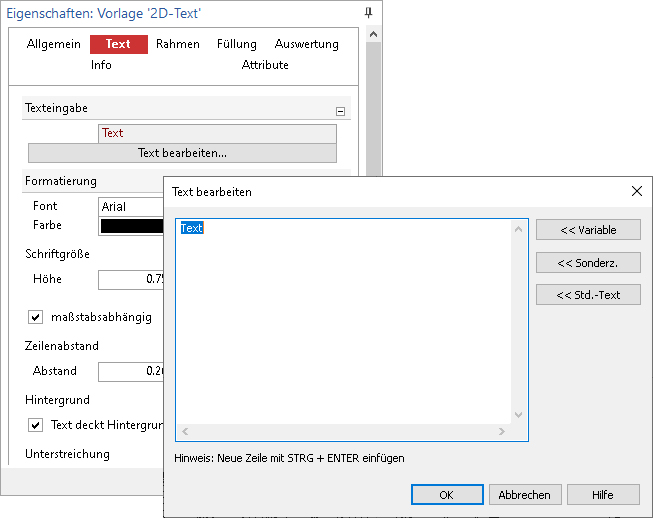
Der eingegebene Text hängt jetzt am Cursor und kann an der gewünschten Stelle durch Mausklick oder über Koordinateneingabe platziert werden.

Zum Absetzen des Textes stehen folgende Eingabearten zur Verfügung:
Punkt: Der Text hängt am Cursor, wobei der Absetzpunkt über die Taste B verändert werden kann. Mit einem Mausklick kann der Text abgesetzt werden. Die Ausrichtung des Textes kann bei dieser Eingabeart ausschließlich über die numerische Winkeleingabe in den Texteigenschaften erfolgen.
in Konstruktionsrichtung: Wie Eingabeart Punkt, jedoch richtet sich der Text zusätzlich zur gewählten numerischen Winkeleingabe an den Konstruktionslinien aus. So kann ein Text beispielsweise entlang des Verlaufs einer Bauteilkante, z.B. einem Sparren, platziert werden. Hierzu genügt es, vor dem Absetzen des Textes die Konstruktionslinien entsprechend auszurichten.
Rechteck: Nachfolgend kann in der aktiven Sicht ein Rechteck aufgezogen werden. In diesem Rechteck erscheint der in den Texteigenschaften eingegebene Text. Dieser kann nun direkt in der Sicht editiert werden. Neue Zeilenumbrüche können mit der Tastenkombination Shift + Return eingegeben werden. Nach den gewünschten Änderungen wird die Eingabe mit der Taste Return abgeschlossen.
Wie für alle anderen Objekte können auch für Texte Vorlagen definiert werden.
Markieren Sie den zu ändernden Text mit der rechten Maustaste (Strg-Taste für mehrere Textobjekte). Nun können alle Eigenschaften der markierten Textobjekte, z. B. Stift, Linienstärke etc., geändert werden.
Siehe auch: